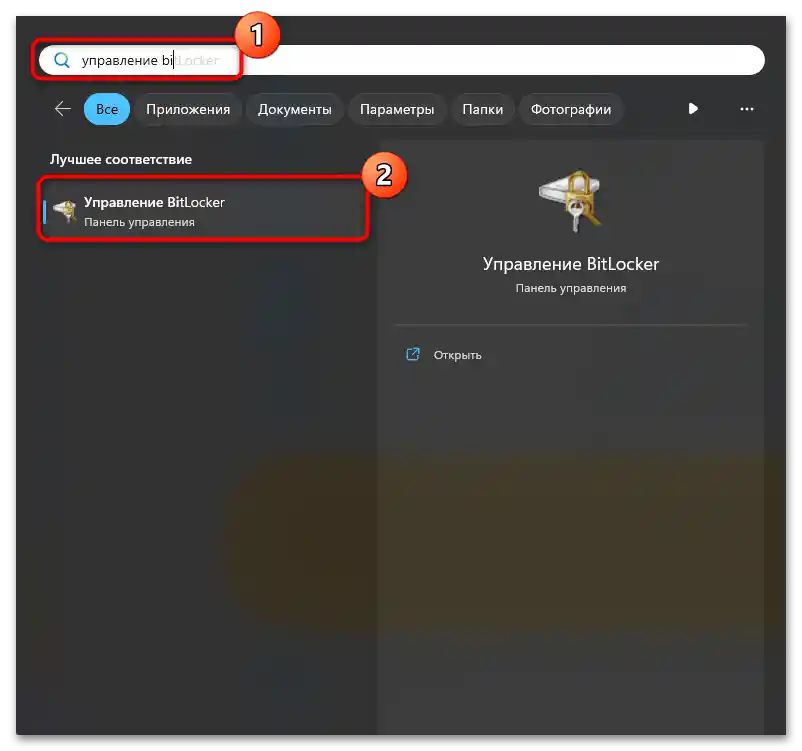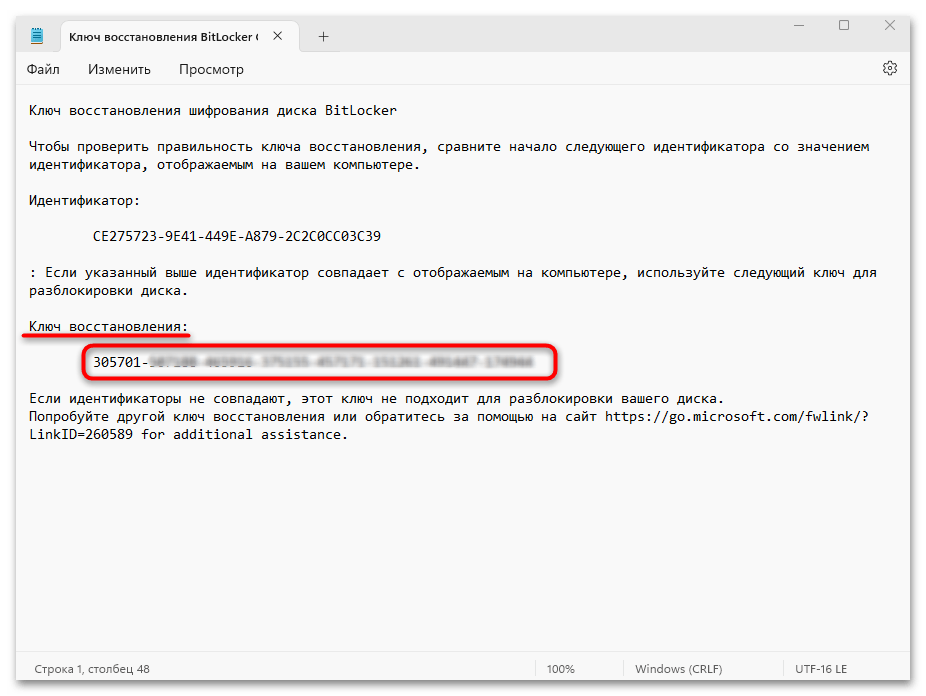Obsah:
Způsob 1: Nástroj "Správa BitLocker"
Pokud potřebujete odemknout oddíl, který byl chráněn systémem "BitLocker", existuje několik jednoduchých pokynů pro odstranění omezení, ale je třeba poznamenat, že k tomu budete potřebovat znát heslo nebo mít uložený klíč pro obnovení. Nejprve se podíváme na nejjednodušší možnost – funkce správce "Správa BitLocker".
- Najděte vestavěný nástroj pomocí systémového vyhledávacího řádku.
![jak odblokovat BitLocker ve Windows 11-01]()
Také můžete najít "Správa BitLocker" přes klasickou "Ovládací panely": v okně nástroje vyberte zobrazení ikon jako malé nebo velké, poté přejděte do sekce "Šifrování disku BitLocker". - V zobrazeném seznamu najděte blokovaný disk prostřednictvím BitLocker – jeho stav bude jako "BitLocker zapnut (Zablokováno)". Pokud bude potřeba, rozbalte další okno s podrobnými informacemi. Klikněte na řádek "Odemknout disk".
- Dále bude potřeba zadat heslo, které bylo nastaveno při aktivaci šifrování disku. Zadejte ho do příslušného pole a stiskněte tlačítko "Odemknout".
- Pokud jste heslo ztratili, můžete využít klíč pro obnovení, který by měl být při aktivaci ochrany uložen jako textový soubor.Otevřete ho a zkopírujte odtud klíč pro obnovení.
![jak odblokovat BitLocker ve Windows 11-07]()
Pokud máte zašifrováno více oddílů, věnujte pozornost řádku "Identifikátor". Obvykle jsou v okně pro odemčení uvedeny jeho první číslice, což umožňuje rychleji najít potřebný klíč pro obnovení.
- Chcete-li použít 48místný klíč pro obnovení místo hesla, v okně "BitLocker" klikněte na řádek "Další možnosti".
- Poté klikněte na "Zadejte klíč pro obnovení".
- Vložte zkopírovaný klíč a klikněte na tlačítko "Odemknout".
- Vraťte se k systémovému oknu se seznamem zašifrovaných disků. U oddílu, ze kterého chcete odstranit ochranu, se objeví několik dalších funkcí, včetně "Deaktivovat BitLocker" — klikněte na příslušný odkaz.
- V systémovém okně potvrďte akci.
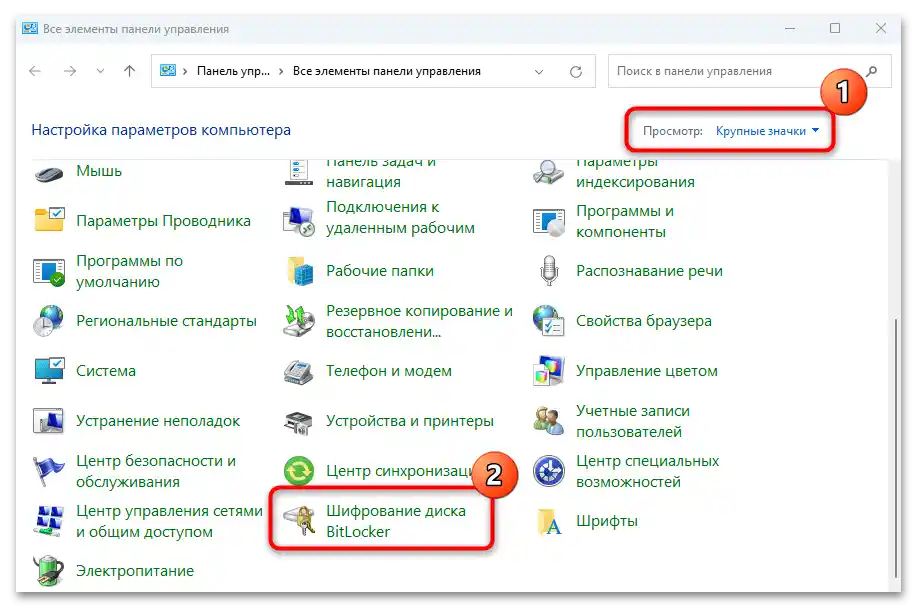

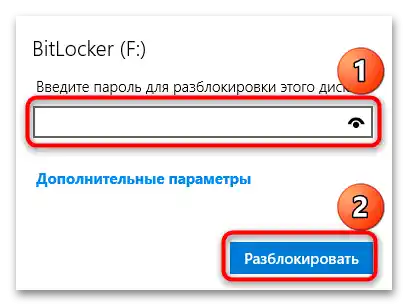
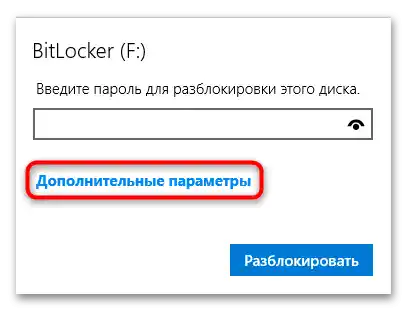
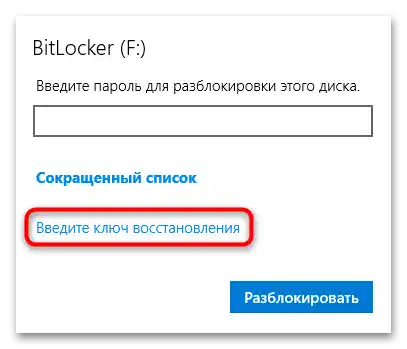
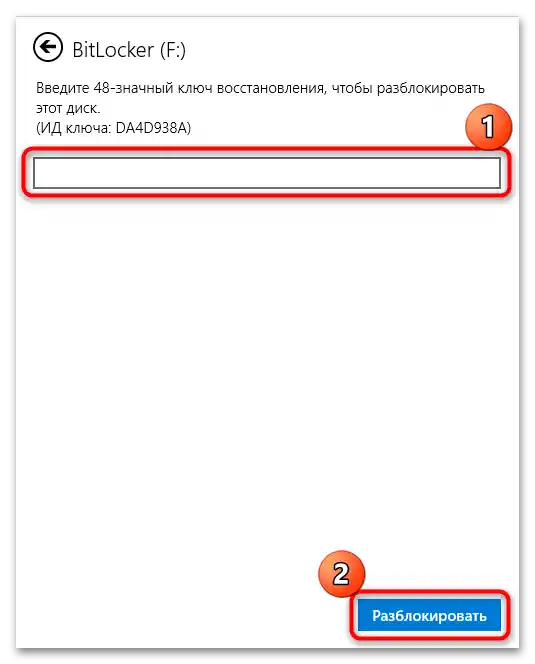
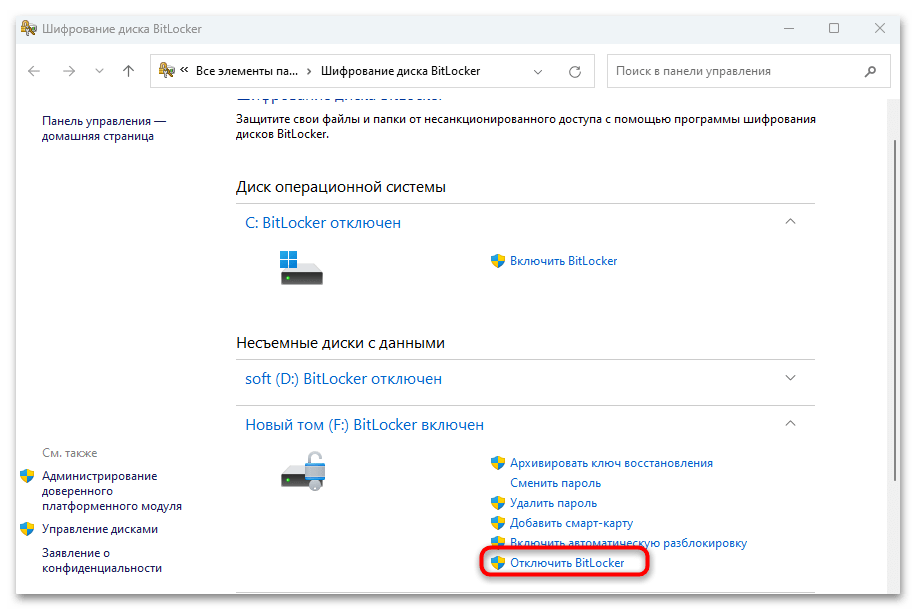
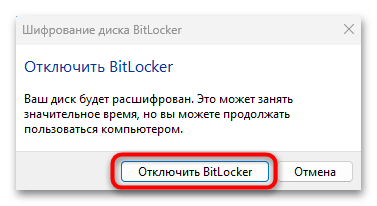
Postup může trvat poměrně dlouho, což závisí na velikosti disku. Počkejte na dokončení operace, po které uvidíte jeho stav, potvrzující, že BitLocker byl odemčen.
Způsob 2: "Příkazový řádek"
Existuje ještě jeden způsob, jak odemknout BitLocker ve Windows 11 – použití konzole "Příkazový řádek". Podstata je stejná jako v předchozím způsobu, ale algoritmus činností se výrazně liší. Bude to vhodné, když z nějakého důvodu není možné využít správce "Správa BitLockeru".
- Otevřete "Příkazový řádek" jako správce. K tomu vyhledejte konzoli pomocí systémového vyhledávání a poté vyberte požadovaný typ spuštění.
- V otevřeném okně konzole zadejte
manage-bde –unlock F: -password, kde písmeno "F" představuje písmeno zašifrovaného disku, a stiskněte klávesu "Enter", abyste provedli příkaz. - Dále zadejte heslo pro odstranění ochrany – nebude se zobrazovat v okně, proto pečlivě zadávejte kombinaci, abyste se vyhnuli chybám.Po zadání dat znovu stiskněte "Enter" — níže by se měla objevit zpráva, že oddíl byl úspěšně odemčen.
- Existuje způsob, jak odemknout BitLocker bez hesla – stejně jako v předchozím případě, bude potřeba zadat kombinaci 48 číslic, která představuje obnovovací klíč. K tomu použijte příkaz
manage-bde -unlock F: -RecoveryPassword X, kde "F" označuje písmeno svazku, a místo písmene "X" vložte kód, po čemž jej proveďte stisknutím klávesy Enter. - Dále je potřeba odemknout zašifrovaný disk pomocí příkazu
manage-bde -off F:.
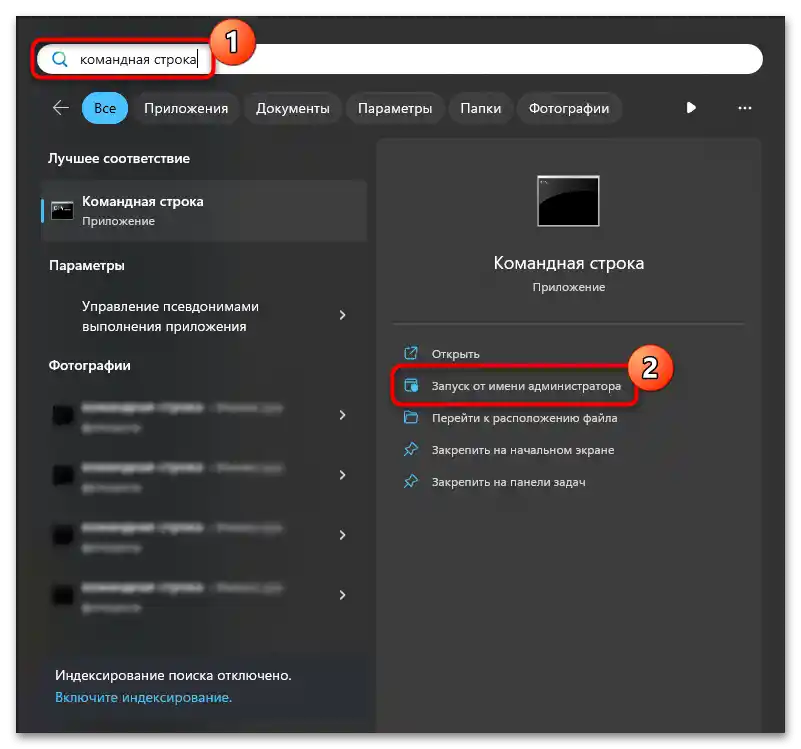
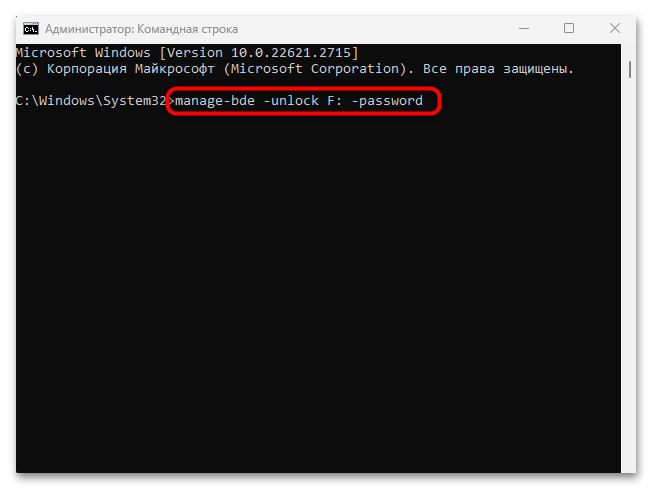
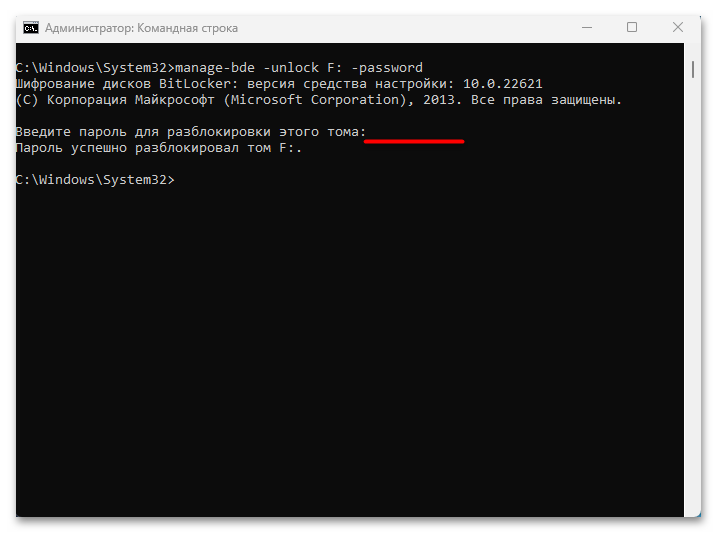
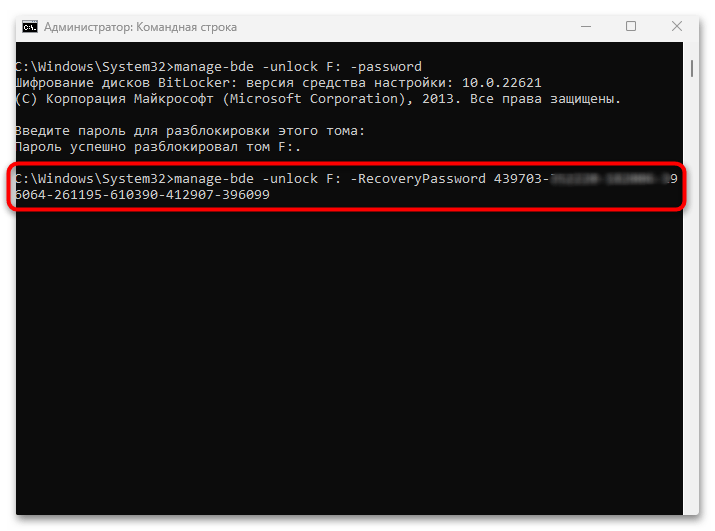
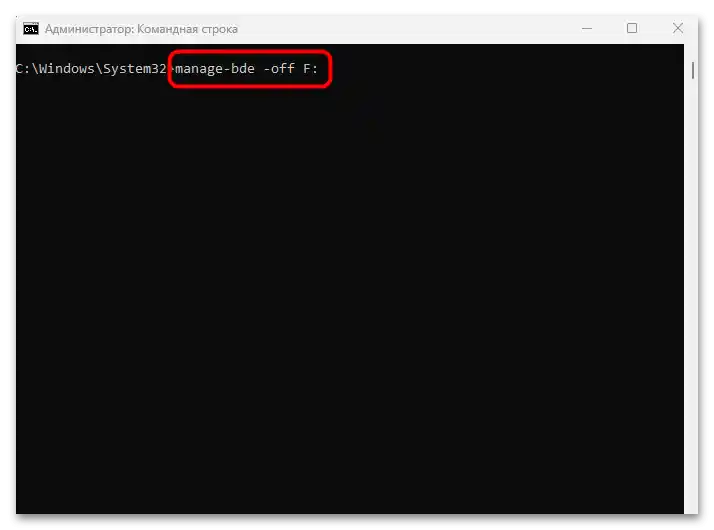
V okně konzole se objeví stav, který informuje o postupu provádění procedury, a vám zbývá jen čekat, až bude dokončena.
Po dokončení můžete zkontrolovat, zda je ochrana skutečně vypnuta, podívaním se na stav disku, se kterým byla práce provedena. K tomu existuje příkaz
manage-bde -status F:.
Způsob 3: Obnovení bez klíče nebo hesla
Pokud nemáte ani klíč, ani heslo, nezbývá nic jiného, než naformátovat zašifrovaný disk. Tento způsob je nejradikálnější, protože všechna data, která jsou na tomto oddílu uložena, budou zcela odstraněna.
- Spusťte "Průzkumník" nebo "Tento počítač", poté v hlavním okně klikněte pravým tlačítkem myši na chráněný disk a z kontextového menu vyberte položku "Formátovat".
- V zobrazeném okně můžete nastavit parametry formátování, včetně výběru souborového systému (ale je lepší ponechat ten, který byl ve výchozím nastavení), určit způsob vymazání, po čemž stiskněte tlačítko "Začít".
- Potvrďte akci v novém okně.
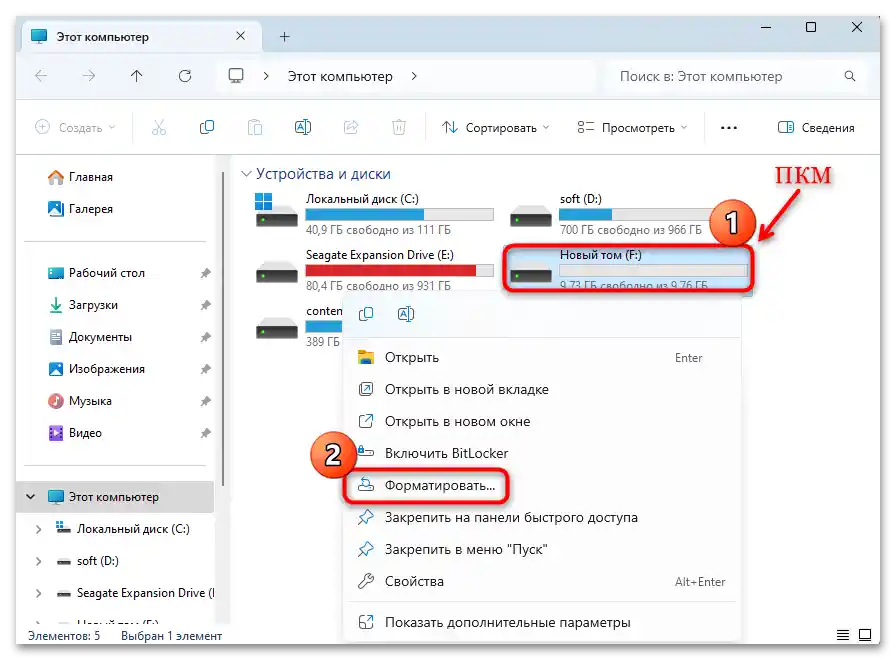
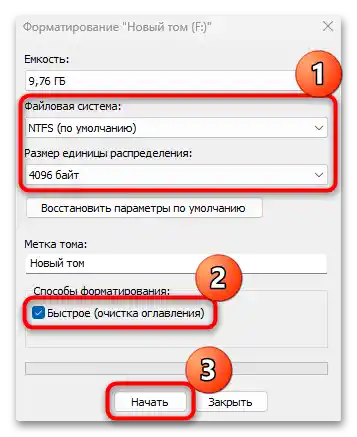

Začne proces formátování. Obvykle rychlé vymazání netrvá příliš dlouho. Po proceduře obdržíte čistý a nezašifrovaný disk.
Pokud integrovaný nástroj pro formátování nevyhovuje, využijte specializovaný software.O některých nejúčinnějších a nejoblíbenějších řešeních jsme psali v samostatném přehledu.
Více informací: Programy pro formátování pevných disků